Bootstrapチュートリアル:リスポンシブWebデザインへの扉
Bootstrapを学ぶ理由は何ですか?
こんにちは、未来のウェブデザインスーパースターさん!? Bootstrapがウェブ開発におけるあなたの新しい親友になる理由について話しましょう。
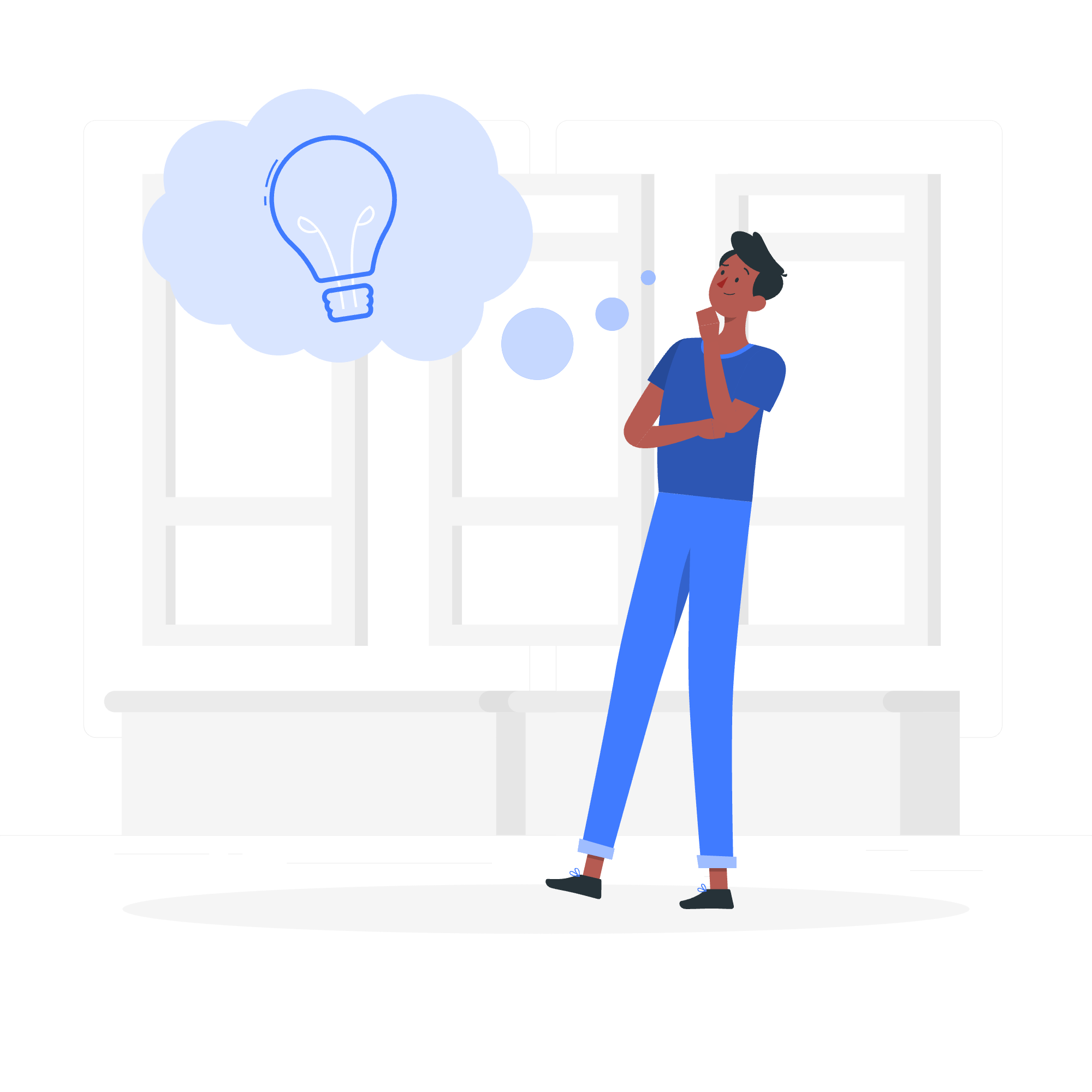
家を建てることを考えてみてください。すべてから始めて、それぞれの木材を切り、それぞれの釘を打つか、あるいは完璧に組み合うプレハブ部品を使うかの選択肢があります。Bootstrapはウェブデザインにおけるそのプレハブ部品です。美しく、リスポンシブなウェブサイトを作成するためのツールキットで、簡単にできます!
以下がBootstrapがゲームチェンジャーとなる理由です:
- リスポンシブデザイン:あなたのウェブサイトは、スマートフォンからデスクトップまでどんなデバイスでも素晴らしく表示されます。
- 時間節約:事前に作成されたコンポーネントを使うことで、プロフェッショナルな外観のサイトを短時間で作成できます。
- 一貫性:Bootstrapは、あなたのサイト全体でデザイン要素が一貫していることを保証します。
- コミュニティサポート:広大なコミュニティが存在するため、いつも助け舟があります。
最初のBootstrapアドベンチャー
さあ、咱们で初めてのBootstrapを搭載したウェブページを作成しましょう!コードを書いたことがない方でも心配しないでください。ステップバイステップで進めます。
ステップ1:セットアップ
まず、基本的なHTMLファイルを作成します。お気に入りのテキストエディタを開き、以下をタイプします:
<!DOCTYPE html>
<html lang="ja">
<head>
<meta charset="UTF-8">
<meta name="viewport" content="width=device-width, initial-scale=1.0">
<title>私の最初のBootstrapページ</title>
<link href="https://cdn.jsdelivr.net/npm/[email protected]/dist/css/bootstrap.min.css" rel="stylesheet">
</head>
<body>
<h1>Hello, Bootstrap World!</h1>
<script src="https://cdn.jsdelivr.net/npm/[email protected]/dist/js/bootstrap.bundle.min.js"></script>
</body>
</html>ここで何が起きているのでしょうか?基本的なHTML構造を作成し、BootstrapのCSSおよびJavaScriptファイルにリンクしています。これにより、Bootstrapの魔法のような力を手に入れます!
ステップ2:ナビゲーションバーの追加
少し盛り上げて、ナビゲーションバーを追加しましょう。<body>タグの直後に以下のコードを追加します:
<nav class="navbar navbar-expand-lg navbar-light bg-light">
<div class="container-fluid">
<a class="navbar-brand" href="#">MyWebsite</a>
<button class="navbar-toggler" type="button" data-bs-toggle="collapse" data-bs-target="#navbarNav" aria-controls="navbarNav" aria-expanded="false" aria-label="Toggle navigation">
<span class="navbar-toggler-icon"></span>
</button>
<div class="collapse navbar-collapse" id="navbarNav">
<ul class="navbar-nav">
<li class="nav-item">
<a class="nav-link active" aria-current="page" href="#">Home</a>
</li>
<li class="nav-item">
<a class="nav-link" href="#">About</a>
</li>
<li class="nav-item">
<a class="nav-link" href="#">Contact</a>
</li>
</ul>
</div>
</div>
</nav>このコードは、リスポンシブなナビゲーションバーを作成します。小さなスクリーンではハンバーガーメニュューに折り畳まれるので、すごく便利ですね!
ステップ3:ヒーローセクションの作成
次に、目を引くヒーローセクションを追加しましょう。ナビゲーションバーの後ろに以下を追加します:
<div class="container mt-5">
<div class="jumbotron">
<h1 class="display-4">私のBootstrapサイトへようこそ!</h1>
<p class="lead">これはシンプルなヒーロユニットで、注目すべきコンテンツや情報に特別な注意を払うためのシンプルなジンボタンスタイルのコンポーネントです。</p>
<hr class="my-4">
<p>タイポグラフィやスペーシングのためのユーティリティクラスを使用して、大きなコンテナ内のコンテンツを間隔を空けて配置します。</p>
<a class="btn btn-primary btn-lg" href="#" role="button">詳しくはこちら</a>
</div>
</div>これにより、ページの上部に目立つセクションが作成され、注目を集めるのに最適です!
ステップ4:グリッドレイアウトの追加
Bootstrapのグリッドシステムは最も強力な機能の1つです。それを使って3カラムのレイアウトを作成しましょう:
<div class="container mt-5">
<div class="row">
<div class="col-md-4">
<h2>カラム1</h2>
<p>これは最初のカラムです。中程度のスクリーンサイズ及以上では行の1/3を占めます。</p>
</div>
<div class="col-md-4">
<h2>カラム2</h2>
<p>これは第二のカラムです。中程度のスクリーンサイズ及以上では行の1/3を占めます。</p>
</div>
<div class="col-md-4">
<h2>カラム3</h2>
<p>これは第三のカラムです。他のカラム同様、中程度のスクリーンサイズ及以上では行の1/3を占めます。</p>
</div>
</div>
</div>このコードは、スクリーンサイズに応じて調整されるリスポンシブなレイアウトを作成します。小さなスクリーンではこれらのカラムが垂直に積み重ねられます。
このチュートリアルは誰に向いていますか?
このチュートリアルは以下の人に最適です:
- ウェブ開発の完全な初心者
- 思い付き次第でアイデアをプロトタイプ化したいデザイナー
- 工作効率を向上させたい開発者
Bootstrapは初心者にも優しいですが、以下の基本的な知識があると助かります:
- HTML
- CSS(基本的な概念)
- ウェブページの仕組み
専門家でなくても大丈夫です。私たちは進めるときにすべてを説明します!
Bootstrapメソッド
以下は、一般的なBootstrapメソッドとクラスの表です:
| メソッド/クラス | 説明 |
|---|---|
| .container | リスポンシブな固定幅のコンテナを作成します |
| .row | 水平なカラムグループを作成します |
| .col-* | カラムを作成します(異なるサイズを使用して、例えば .col-md-4) |
| .btn | ボタンを作成します |
| .navbar | ナビゲーションバーを作成します |
| .jumbotron | 追加の注目を集めるための大きなバナーを作成します |
| .card | 柔軟なコンテンツコンテナを作成します |
| .form-control | フォーム要素をスタイルします |
忘れないでください、Bootstrapは実践を通じて学ぶものです。さまざまなクラスやコンポーネントを試してみることで、徐々に慣れていきます。すぐにプロフェッショナルなリスポンシブウェブサイトを作成できるようになるでしょう!
ハッピーコーディング、そしてBootstrapの素晴らしい世界へようこそ!?
Credits: Image by storyset
